
随着电脑的使用率越来越高,我们有时候可能会遇到win10系统下安装Adobe Premiere CS6怎么进行设置的情况,那么win10系统应该怎么安装Adobe Premiere CS6呢?下面小编就带领大家看看win10系统安装Adobe Premiere CS6的详细步骤。
1. 下载软件,到百度搜索Adobe Premiere CS6,就会有相关下载页面,大小1~2个G左右,网速不好要等待一段时间;
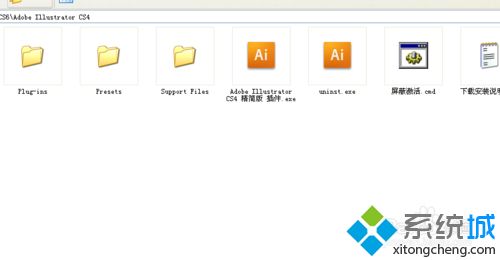
2. 打开文件夹。打开下载文件夹,里面包含所有安装包,其中Set-up.exe就是Adobe Premiere CS6的安装文件,双击该文件开始安装;
 win10系统安装Adobe Premiere CS6的方法" width="500" />
win10系统安装Adobe Premiere CS6的方法" width="500" />
3. 打开Set-up.exe。双击Set-up.exe即可开始安装,但是保证安装之前没有重启动作,如果有重启动作建议重启以后再进行安装,以防安装冲突,刚开始安装时,程序需要初始化,等待“正在初始化安装程序”完毕;


4. 安装选项。如果你有安装序列号,使用第一种“使用序列号安装”方法进行安装,输入序列号即可;如果没有序列号,选择“作为试用版安装”,安装完毕以后再进行激活;

5. 许可协议。之后会有一大啪啦的协议,有时间就看看,没时间就直接点击“接受”;

6. 选择组件。里边有两个选项Adobe Encore CS6 和Adobe Premiere CS6,Adobe Encore是进行 DVD 或蓝光的编码与刻录以及视频包装的软件,如果有需要就在前面打勾即可,然后选择路径和语言,路径建议选择D盘,语言选择简体中文或者英文,英文版的安装以后汉化,具体汉化我就不细说了;选择完毕后点击“安装”即可;

7. 安装进行。现在开始安装软件,由于软件较大,建议安装过程中不要进行其他操作,等待软件安装完毕。

看完教程内容之后,win10系统就成功安装Adobe Premiere CS6了,希望对大家有所帮助。
uc电脑园提供的技术方案或与您产品的实际情况有所差异,您需在完整阅读方案并知晓其提示风险的情况下谨慎操作,避免造成任何损失。

未知的网友